Wenn Sie im Internet nach etwas suchen, ist die Google-Suche normalerweise die erste Option, die Sie auswählen. Wenn es sich jedoch um einen bestimmten Ort handelt, für den Sie einmal die Wegbeschreibung nachgeschlagen haben, kann Ihr Google Maps-Suchverlauf hilfreich sein.
So zeigen Sie Ihren Google Maps-Suchverlauf auf dem Desktop und . an. mobil.
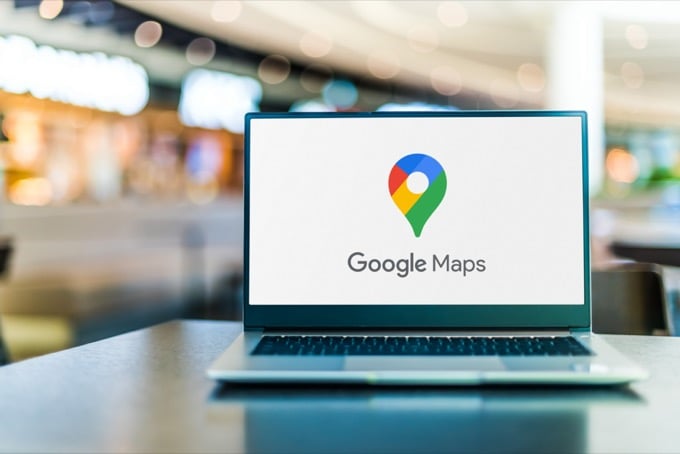
< h2>So zeigen Sie Ihren Google Maps-Suchverlauf online an
Google Maps merkt sich alle Orte, an denen Sie gewesen sind, und alle Orte, die Sie gesucht haben. Sie können Ihren Google Maps-Suchverlauf überprüfen, bestimmte Gebiete finden oder endgültig löschen.
Bevor Sie Google Maps auf Ihrem Computer öffnen, stellen Sie sicher, dass Sie bei Ihrem Google-Konto angemeldet sind, da alle Daten mit dem von Ihnen verwendeten Konto verknüpft sind.

Führen Sie die folgenden Schritte aus, um Ihren Google Maps-Suchverlauf auf Ihrem Desktop anzuzeigen. Die Anweisungen sind für Windows- und Mac-Benutzer gleich. Sie können jeden Browser Ihrer Wahl verwenden.
- Öffnen Sie Google Maps in Ihrem Browser.
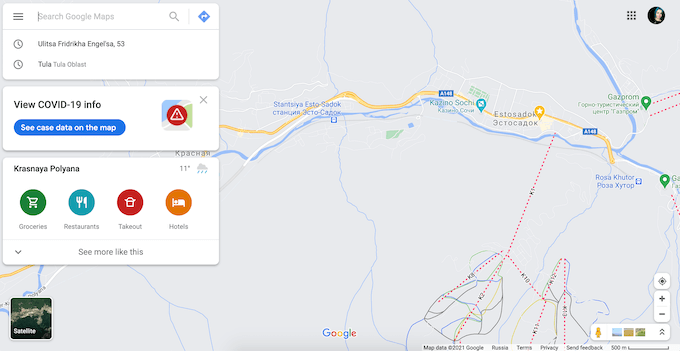
- Öffne Menü.

- Scrollen Sie nach unten und wählen Sie Maps-Aktivität.
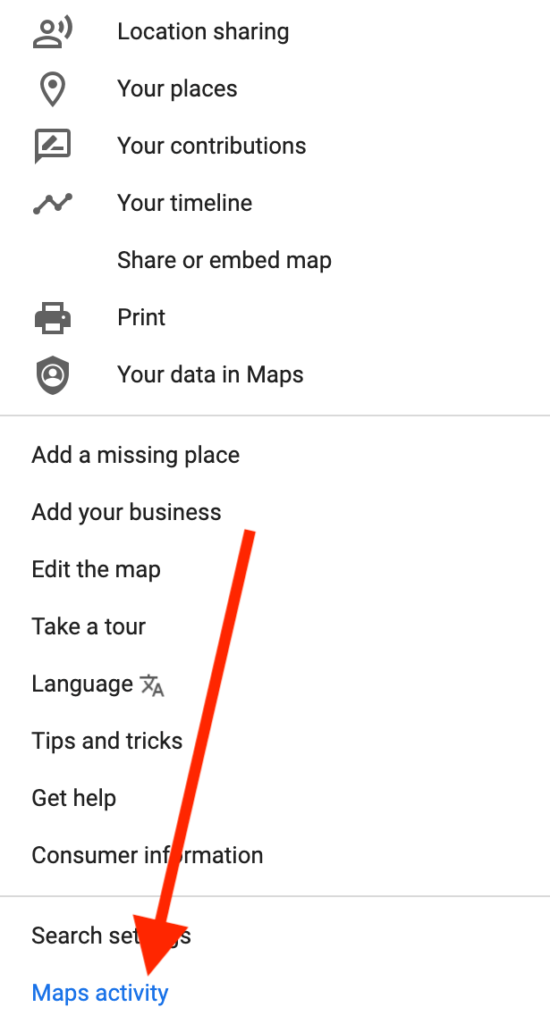
- Auf der Seite Maps-Aktivitäten finden Sie Ihren Google Maps-Suchverlauf. Sie können nach unten scrollen, um es zu überprüfen, alles oder einen Teil davon manuell löschen und das Feld Ihre Aktivität durchsuchen verwenden, um einen bestimmten Ort in Ihrem Suchverlauf zu finden.

- Direkt unter der Suchleiste finden Sie einen Suchfilter, mit dem Sie Nach Datum filternIhre Aktivitäten auf der Karte. Sie können den Filter so einstellen, dass Ihre Suchen von Heute, Gestern, Letzte sieben Tage, Letzte 30 Tage, Gesamte Zeit angezeigt werden, oder einen benutzerdefinierten Zeitraum auswählen. Um beispielsweise alle Google Maps-Suchen zu löschen, wählen Sie Löschen > All time.

- Um Ihren gesamten Standort anzuzeigen Verlauf, wählen Sie Bundle-Ansicht oder Elementansicht aus der linken Seitenleiste. Die Bündelansicht gruppiert Ihre Suchen nach Datum und die Artikelansicht zeigt sie nacheinander an.
- Nachdem Sie Ihren Standortverlauf angezeigt haben, kehren Sie zum Anfang der Seite “Maps-Aktivitäten” zurück. Sie finden zwei Optionen, die Sie aktivieren oder deaktivieren können, um zu verwalten, wie Google Maps Ihre Daten aufzeichnet und archiviert.
- Aktivitäten speichern : Es wird auch Web & App-Aktivität und Sie sollten sie eingeschaltet lassen. Web- & App-Aktivitäten sammeln Ihre vorherigen Suchanfragen auf Google Maps auf verschiedenen Plattformen (auf Ihrem Telefon, Desktop usw.).
- Automatisch löschen:Sie können Maps-Aktivitäten selektiv automatisch löschen, um vorherige Google Maps-Suchen zu löschen, die älter als drei Monate, 18 Monate oder 36 Monate sind.
Wenn Sie auf Ihren Google Maps-Suchverlauf zugreifen möchten, Wählen Sie stattdessen Nicht automatisch löschen.

So zeigen Sie Ihren Google Maps-Suchverlauf auf Mobilgeräten an
Wenn Sie unterwegs sind, speichert die Google Maps App auf Android oder iOS alle Ihre Suchanfragen. Melden Sie sich für diesen Suchverlauf auf Ihrem Telefon bei Ihrem Google-Konto an und führen Sie die folgenden Schritte aus. Die Anweisungen sind für iOS und Android gleich.
- Öffnen Sie die Google Maps-App auf Ihrem Smartphone.

- Tippen Sie auf Ihr Profilbild in der oberen rechten Ecke des Bildschirms, um das Menü zu öffnen.

< ol start="3">

- Scrollen Sie nach unten und wählen Sie Maps-Verlauf aus.
Sie gelangen auf die Seite “Maps-Aktivitäten”. Die Menüpunkte sind in der App alle gleich wie in der Webversion von Google Maps.

Sie können nach unten scrollen, um Ihren gesamten Suchverlauf zu durchsuchen, einen Filter verwenden, um die Sucheinträge zu einem bestimmten Zeitpunkt anzuzeigen, oder die Suchleiste Ihre Aktivität durchsuchen verwenden, um nach einem bestimmten Ort zu suchen in Ihrem Google Maps-Suchverlauf. Alle Elemente werden automatisch in der Bundle-Ansicht auf Ihrem Telefon angezeigt.
Um Ihre vorherigen Suchen mit der Google Maps App auf Ihrem Handy zu löschen, wählen Sie Menü > Löschen oder Menü > Automatisch löschen.
Es gibt eine Option zum Löschen Ihrer vorherigen Google Maps-Suchen der letzten Stunde, des letzten Tages und eine Option zum Festlegen einer benutzerdefinierten Zeit . Sie können die Sucheinträge auch einzeln manuell aus der Liste entfernen.
So verwenden Sie die Zeitleiste zum Verwalten des Google Maps-Suchverlaufs
Google Maps bietet Ihnen eine weitere Möglichkeit, Ihren gesamten Standortverlauf zu visualisieren und alle Orte, die Sie gesucht haben, auf einer Karte anzuzeigen. Die Zeitachse gibt Ihnen anhand Ihres Google Maps-Suchverlaufs eine Schätzung der Orte, an denen Sie gewesen sind, und aller Routen, die Sie zurückgelegt haben.
Sie Mit der Zeitachse können Sie Ihren Standortverlauf privat auf Mobilgeräten und Desktops überprüfen, bearbeiten sowie die Aufzeichnung Ihres Standortverlaufs anhalten und wieder aktivieren.
- Um auf Ihre Zeitachse zuzugreifen, öffnen Sie Google Maps auf Ihrem Computer oder die Google Maps-App auf Ihrem Smartphone.
- Gehen Sie zum Menü und wählen Sie Ihre Zeitachse .

- Wählen Sie Standortverlauf verwalten aus.
 < /figure>
< /figure>
- Die Zeitachse zeigt die Seite Aktivitätssteuerung an, auf der Sie Ihren Standortverlauf ein- und ausschalten können, Automatisches Löschen einrichten, um einige oder alle automatisch zu löschen delete Ihren Standortverlauf und Aktivitäten verwaltenum Ihre vergangenen Aktivitäten zu überprüfen und zu bearbeiten.

Behalte deinen Google Maps-Suchverlauf oder lösche ihn
Die Möglichkeit, alle vorherigen Suchen auf Google Maps zu durchsuchen, ist praktisch, aber der Gedanke, dass Google diese Informationen sammelt, ist auch ein Datenschutzproblem. Sie haben die Wahl, ob Sie Google Maps erlauben, Ihre Aktivitäten auszuspionieren oder sie automatisch zu löschen und keine Spuren zu hinterlassen.
Sie können sogar noch einen Schritt weiter gehen und Ihre gesamten Google-Kontodaten löschen, um sie zu löschen Entfernen Sie die Aufzeichnungen, die Google über Sie führt.
Haben Sie Ihren Google Maps-Suchverlauf schon einmal durchgesehen? Was halten Sie davon, dass Google Daten über seine Nutzer sammelt? Teilen Sie uns Ihre Gedanken im Kommentarbereich unten mit.

